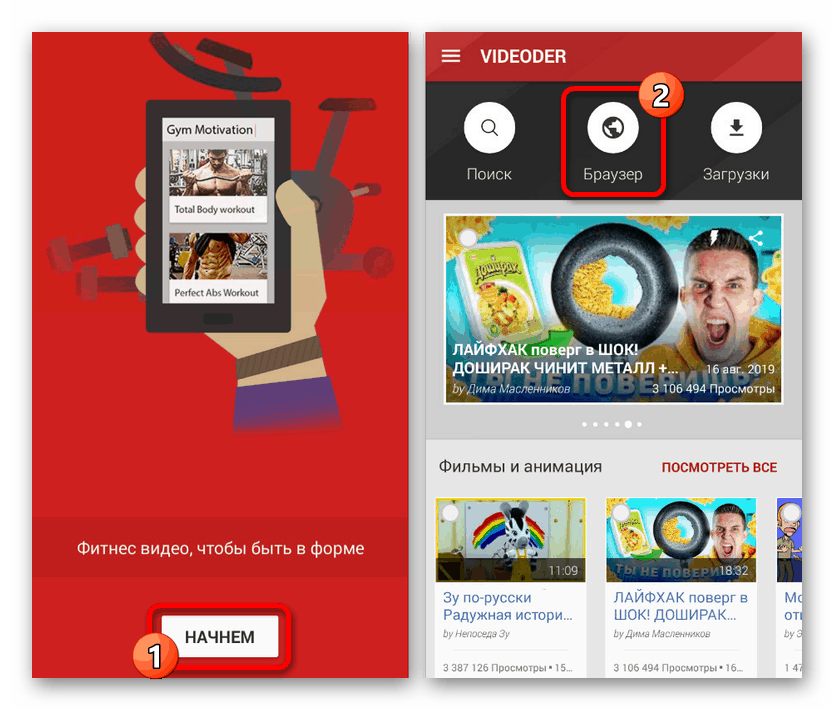Způsoby, jak stahovat videa z internetu do Androidu
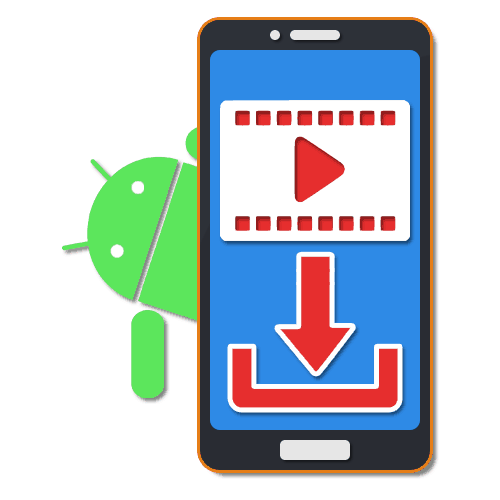
Pomocí jakéhokoli zařízení na platformě Android můžete sledovat videa online nebo již stažené mediální soubory pomocí speciálních aplikací. Ke stažení nových klipů ze zdrojů na internetu však nestačí standardní funkce telefonu. V rámci tohoto článku budeme zvažovat několik způsobů, jak toto omezení obejít při stahování videí ze sítě.
Obsah
Stahujte videa z internetu na Android
V současné době můžete stahovat videa z Internetu do svého smartphonu mnoha způsoby, ve skutečnosti omezeno pouze na aplikace, které poskytují odpovídající příležitost. Dále bude věnována pozornost nejdůležitějším řešením problému. Současně s několika výjimkami prakticky neexistují žádné univerzální možnosti.
Metoda 1: Torrent Trackery
Používání sledovačů torrentů jako zdroje souborů, včetně různého mediálního obsahu, je dnes nejoblíbenější možností. Hlavními výhodami metody jsou vyšší rychlost stahování kvůli zvláštnostem torrentu, variabilita velikosti a kvality videa a často přítomnost dalších souborů, jako jsou původní zvukové stopy a titulky. Podrobnější popis metody se můžete seznámit na následujícím odkazu.
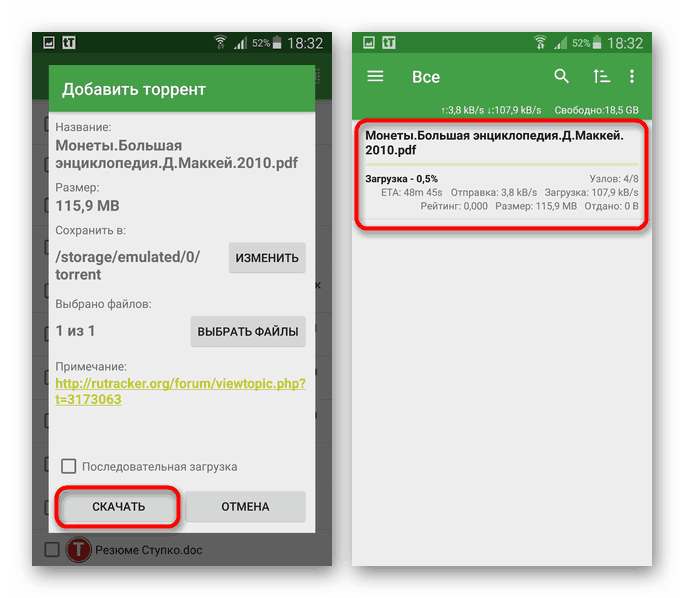
Další podrobnosti: Stáhněte si soubory z torrentu na Android
Stahování videí z torrent trackerů se neliší od stahování běžných souborů, stačí přejít na web a použít vyhledávání s následným výběrem distribuce. I přes všechny výhody však lze tuto metodu považovat za univerzální pouze částečně, protože pokud stahování filmů není problémem, nebudete moci najít žádné konkrétní video z YouTube nebo jiného podobného webu.
Metoda 2: YouTube Premium
Další univerzální metodou je použití webu YouTube nebo oficiální mobilní aplikace YouTube s placeným předplatným YouTube Premium. Tento přístup umožňuje stahovat jakékoli video z YouTube bez omezení kvality a trvání, které vzhledem k popularitě a počtu klipů na tomto webu výrazně přesahuje jiné možnosti. Jak získat takové předplatné, včetně měsíce bezplatného zkušebního použití, jsme popsali v samostatném návodu.
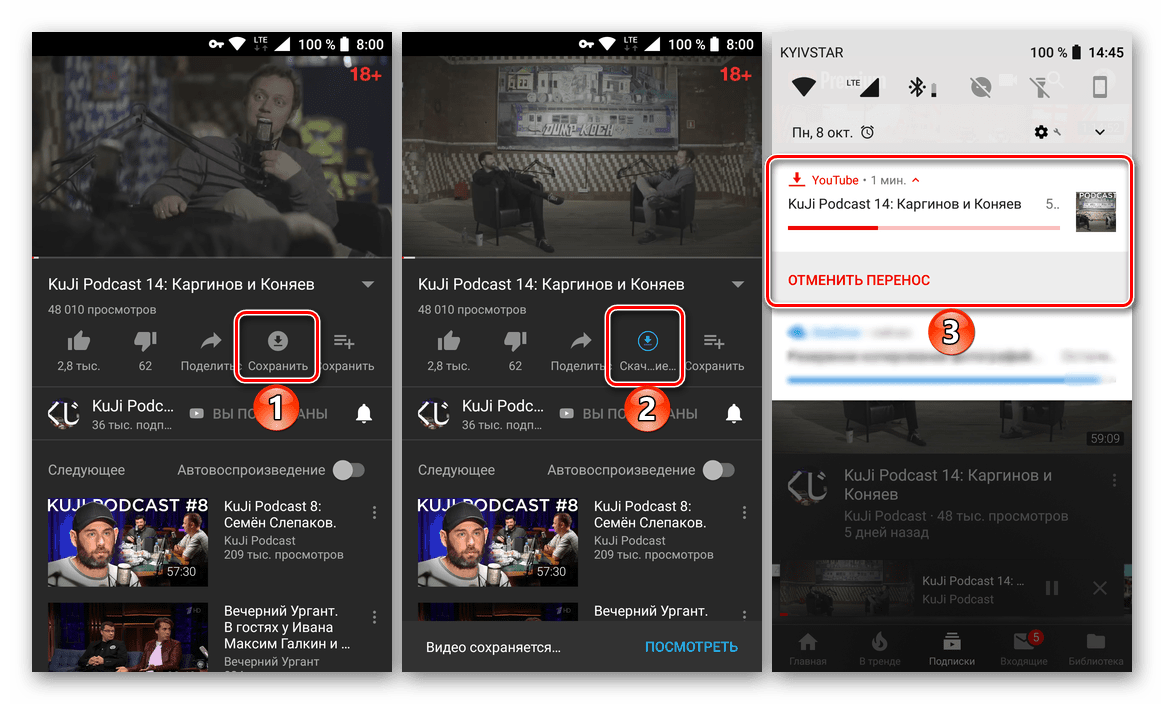
Další podrobnosti:
Stáhněte si video YouTube do telefonu
Stahujte videa z YouTube na Android
Stojí za zvážení, že dostupnost stahování platí pro video i hudbu. Kromě toho si můžete stahovat filmy z YouTube, ale pouze po předběžném nákupu.
Metoda 3: Funkce webových stránek
Některé weby na internetu, které poskytují vlastní video přehrávač s funkcí online prohlížení, vám umožňují stahovat videa pomocí přímého odkazu. Tyto případy jsou poměrně vzácné, takže se na tuto metodu nebudeme příliš soustředit. Kromě toho z podobného důvodu není možné zdůraznit žádné zvláště nápadné příklady.
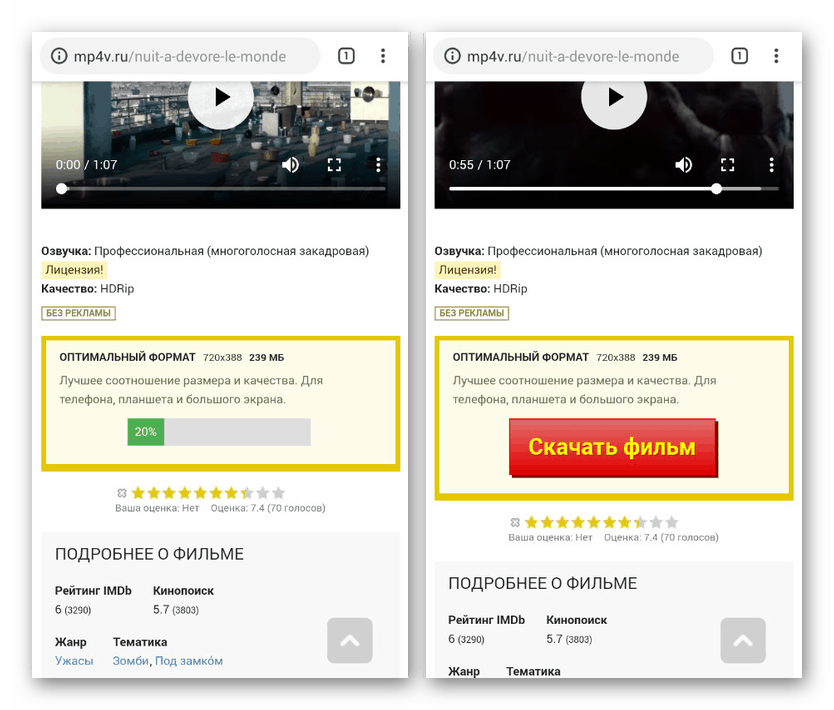
Pokud web nabízí ke stažení vhodnou příležitost, musíte použít tlačítko „Stáhnout“ , které se obvykle nachází v hlavním okně online přehrávače. Pokud toto tlačítko není k dispozici, je pravděpodobně součástí přehrávače a objeví se pouze při pokusu o jeho přehrání.
Poznámka: Ke stažení může být někdy vyžadována autorizace pomocí interního účtu.
Častější možností jsou weby, které vám umožní okamžitě stáhnout soubor pro libovolného torrent klienta. Pokud taková funkce existuje, budou odkazy pravděpodobně v samostatném bloku na stránce webu.
Metoda 4: TubeMate
Pomocí aplikace TubeMate můžete stahovat videa z hostování videa YouTube bez omezení kvality a délky videa, přičemž ignorujete požadavek na nákup placeného předplatného. Z pochopitelných důvodů však není k dispozici v obchodě Play, ale je k dispozici ke stažení na webech třetích stran jako soubor APK.
Přejděte na oficiální web TubeMate
Stáhněte si aplikaci
- Před uložením souboru nejprve nakonfigurujte zařízení Android povolením funkce „Neznámé zdroje“ k instalaci aplikací z balíčků APK. Můžete to udělat v sekci Zabezpečení přesunutím posuvníku doprava.
Další podrobnosti: Jak nainstalovat APK na Android
- Stáhněte si soubor z výše uvedeného odkazu a klepněte na soubor v seznamu stažených z prohlížeče nebo vyhledejte výsledný soubor ve složce vybrané předem pro uložení. Instalaci můžete dokončit souhlasem s podmínkami použití a dodržováním standardních pokynů.
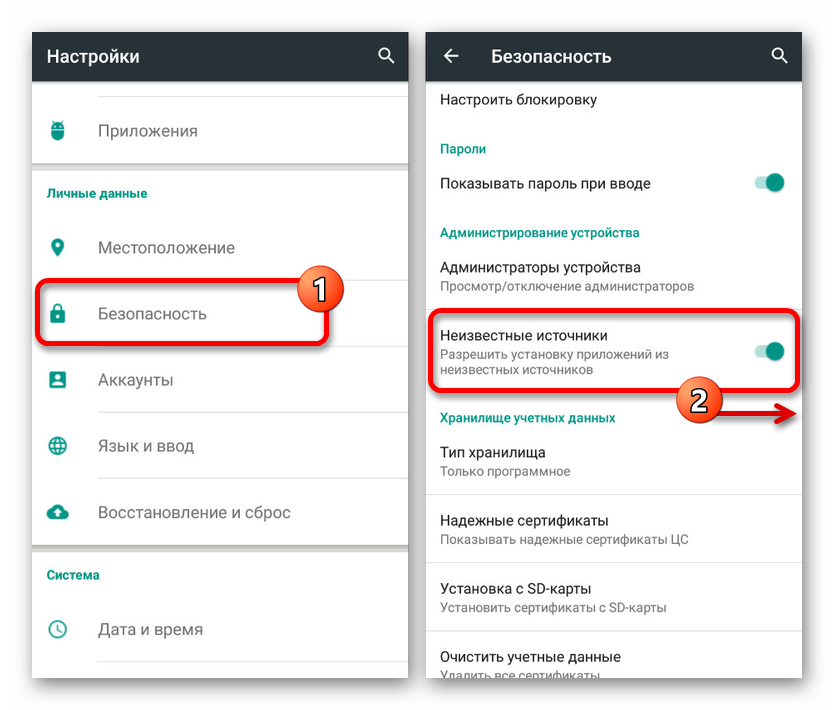
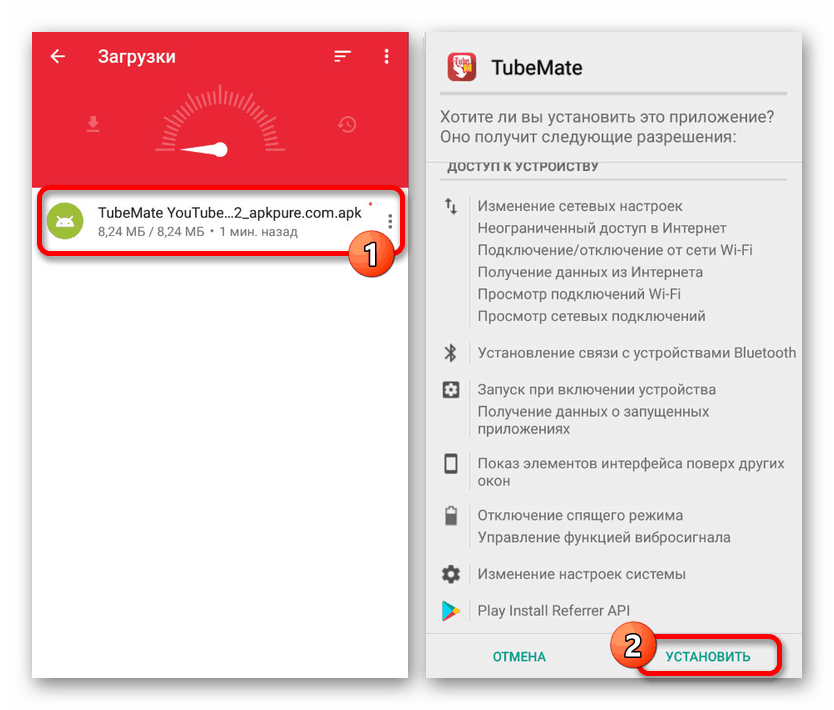
Stáhnout video
- Po dokončení instalace otevřete aplikaci pomocí příslušného tlačítka. Chcete-li začít používat, musíte znovu souhlasit s podmínkami použití.
- Po stažení se zobrazí pokyny k hlavním funkcím aplikace. Chcete-li pokračovat, vyberte na hlavní stránce požadované video nebo použijte adresní řádek, pokud jste video vybrali předem.
- Po otevření požadovaného videa můžete přehrávání zastavit a poté kliknout na tlačítko „Stáhnout“ s obrázkem šipky. Poté se objeví okno „Zpracování videa“ , jehož doba závisí na velikosti videozáznamu.
- V závěrečné fázi musíte vybrat jedno z dostupných rozlišení záznamu videa klepnutím na odpovídající odkaz. Chcete-li video uložit, použijte dříve uvedené tlačítko se šipkou.
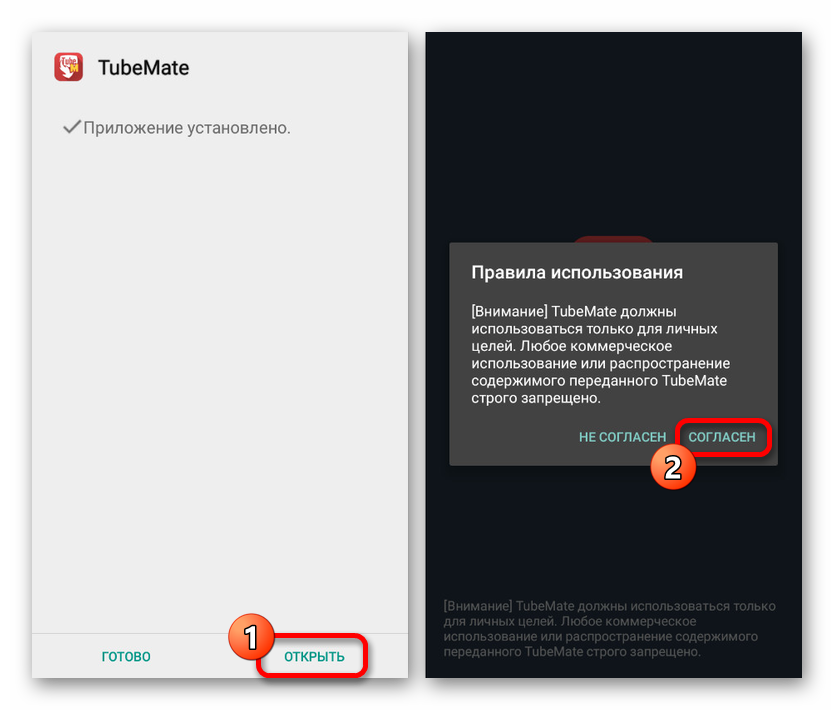
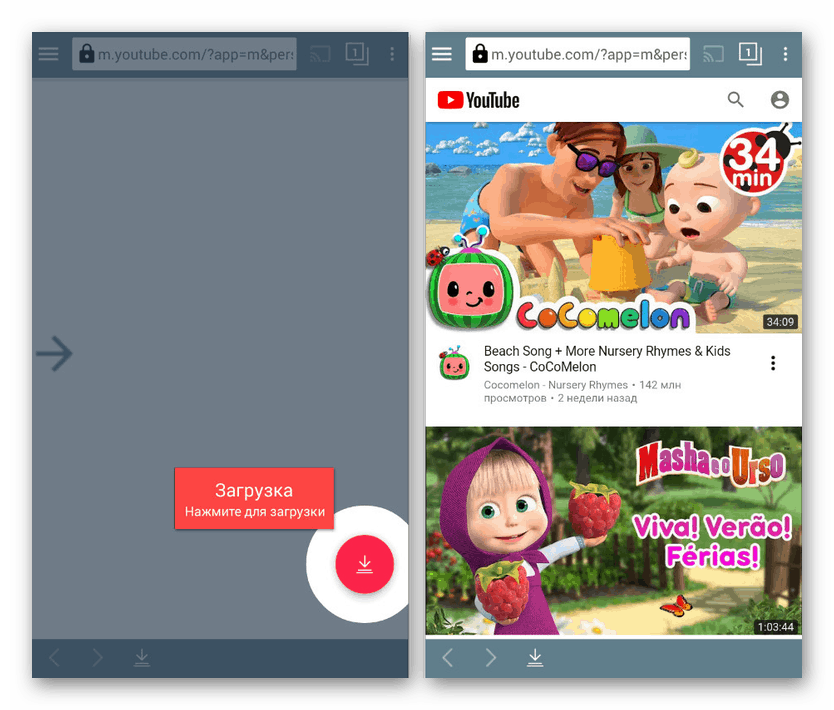
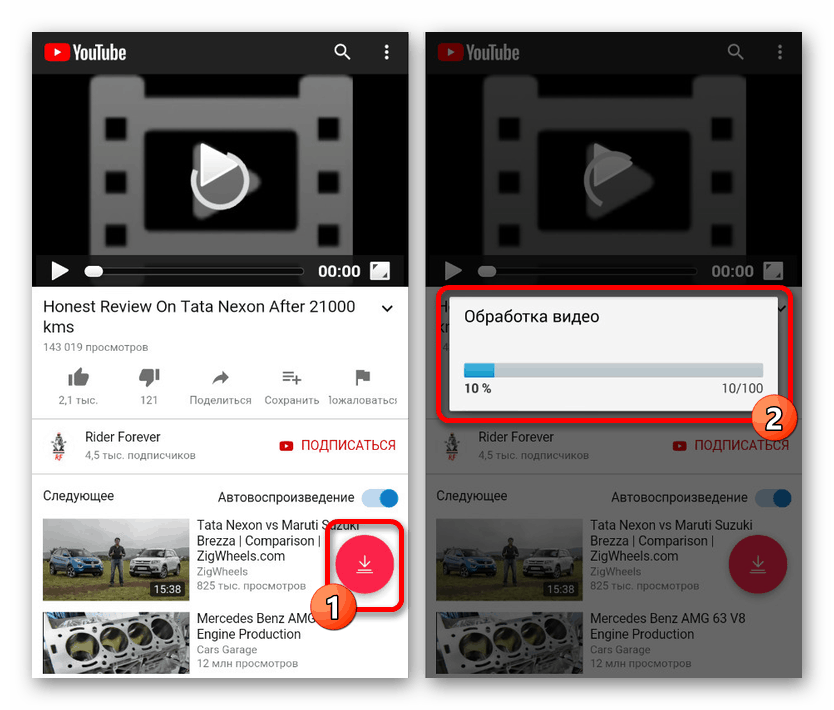
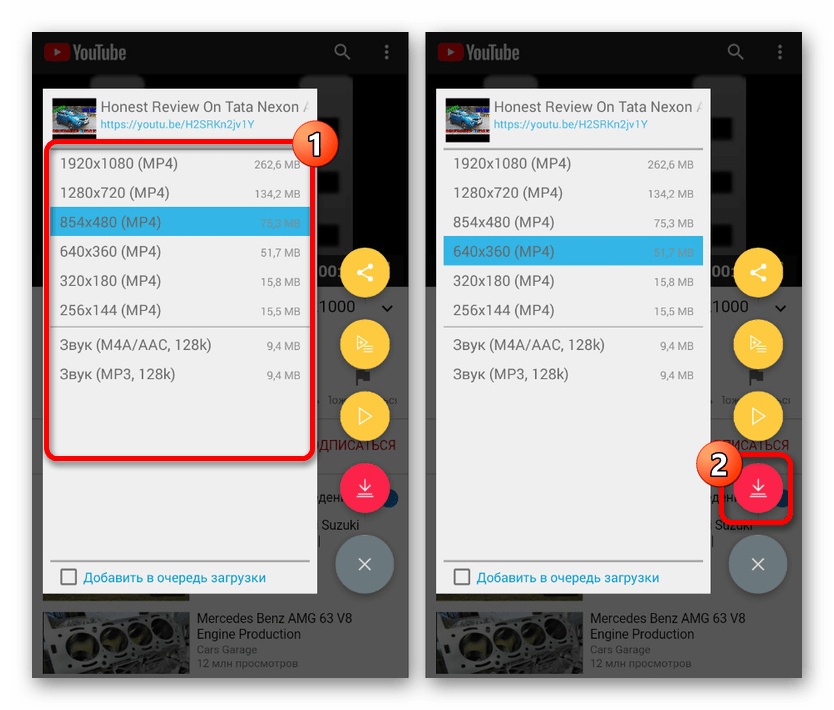
Po dokončení popsaných akcí se v oznamovací oblasti zobrazí ikona aplikace, která vám umožní sledovat stav stahování: zbývající čas, rychlost a další. Tento postup lze považovat za uzavřený, protože později bude zařízení k dispozici v běžném video souboru ve formátu MP4.
Metoda 5: Videoder
Program Videoder, na rozdíl od předchozí verze, umožňuje stahovat videa nejen z YouTube, ale také z jiných webů, které poskytují online prohlížení. Díky tomu si můžete například snadno stáhnout svůj oblíbený film nebo videa z takových webů, jako jsou Rutube nebo Vimeo.
Přejít na oficiální webové stránky Videoder
- Nejprve musíte stáhnout aplikaci ve formě souboru APK a nainstalovat ji nejprve povolením funkce „Neznámé zdroje“ v nastavení smartphonu. S postupem stahování a instalace se můžete podrobněji seznámit v předchozí metodě.
- Na úvodní stránce se můžete volitelně seznámit se všemi funkcemi a výhodami kliknutím na tlačítko „Začínáme“, abyste mohli pokračovat. Nyní klepnutím na ikonu „Prohlížeč“ na horním panelu otevřete vestavěný webový prohlížeč.
![První spuštění Videoderu na Androidu]()
V aplikaci můžete použít buď seznam podporovaných webů, velmi omezený, nebo zadat do adresního řádku odkaz na web.
- Chcete-li stáhnout video, musíte zahájit přehrávání a kliknout na červené tlačítko v levém dolním rohu stránky. Prostřednictvím zobrazené nabídky můžete vybrat kvalitu a další vlastnosti videa analogicky s TubeMate.
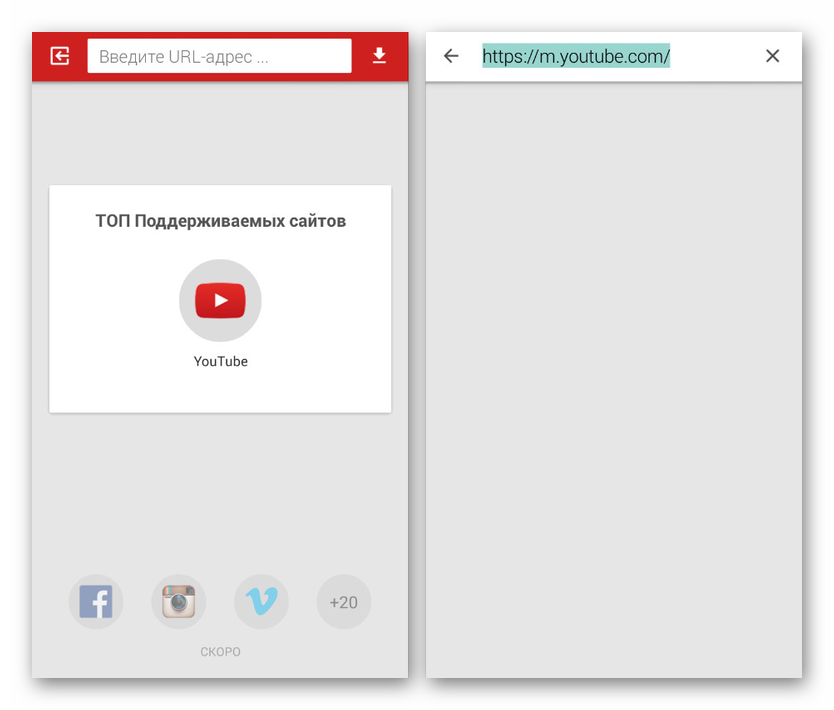
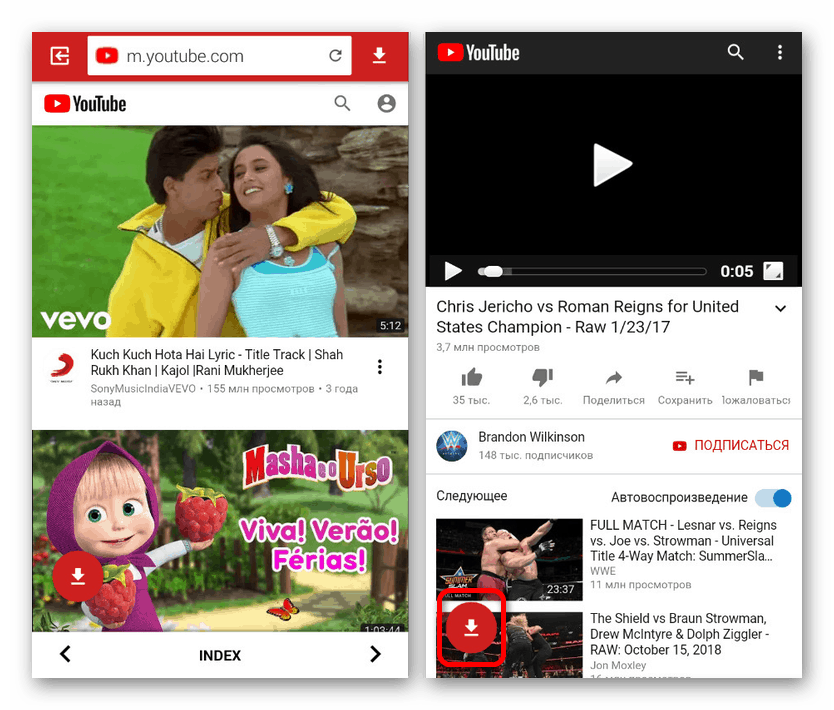
Tato aplikace bohužel funguje stabilně pouze na YouTube, zatímco na jiných webech se mohou vyskytnout problémy. Obecně se s tímto úkolem vyrovná na poměrně slušné úrovni, což vám umožní stahovat videa při zachování vysoké kvality a střední velikosti.
Metoda 6: Sociální sítě
Jiným způsobem můžete ukládat videa ze sociálních sítí, protože ve většině situací má každá taková služba svůj vlastní videohosting a odpovídající funkce. Postup stahování videí z podobných zdrojů s několika příklady jsme demonstrovali samostatně.
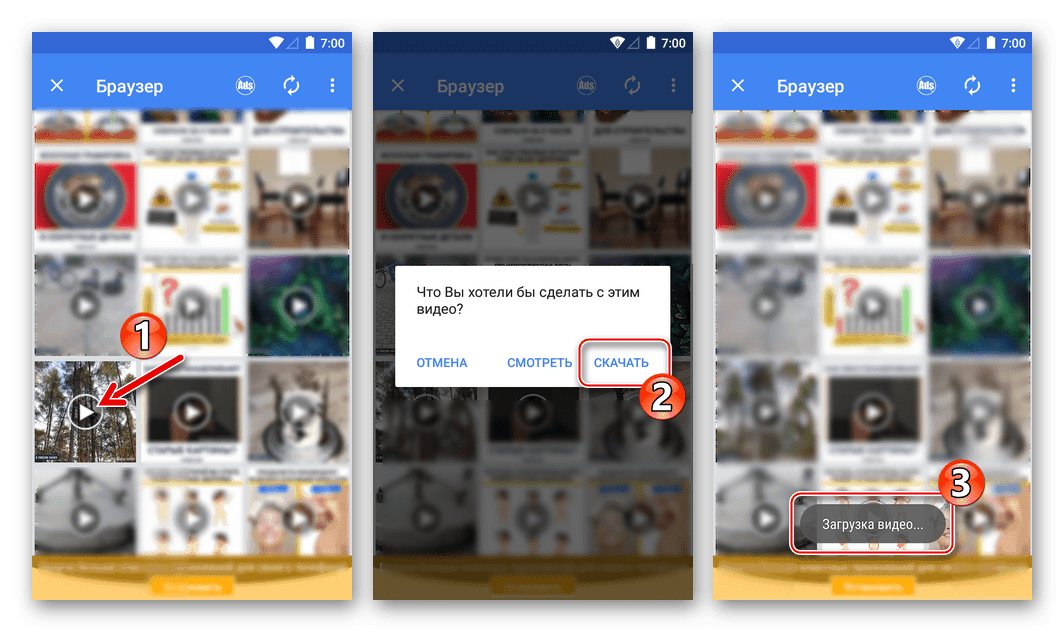
Přečtěte si více: Stahujte videa z VKontakte , Spolužáci a Facebook do smartphonu
Prezentované metody vám umožní stahovat video z téměř jakéhokoli webu na internetu, s výjimkou konkrétních případů, kdy není možné získat přístup k původnímu video souboru. Můžete to obejít pouze výměnou přehrávače a nejčastěji stránky nebo pomocí torrent trackerů. To je vzácné a je nepravděpodobné, že by to způsobilo potíže.